Ti z vás, kteří používají kancelář Microsoft na počítačích Mac, jsoudobře vědomi aplikace Připojení ke vzdálené ploše, která je součástí balíčku. Ti z vás, kteří nepoužívají sadu MS Office pro Mac, ale chtěli byste vzdáleně přistupovat k počítači se systémem Windows, budete rádi, když víte, že připojení ke vzdálené ploše Microsoft je k dispozici jako samostatné samostatné stažení od společnosti Microsoft. Připojení ke vzdálené ploše Microsoft (MRDC) umožňuje vzdálený přístup k systému Windows navaší síti. Můžete přistupovat k několika systémům současně, spolu s ochranou heslem. Po navázání vzdáleného připojení aplikace automaticky uzamkne druhý systém, takže k němu nebude možné přistupovat. Aplikace je určena pouze pro jednosměrný přístup ve stejné síti.
MRDC vyžaduje, abyste zadali buď počítačjméno nebo IP adresa, ke které chcete přistupovat. IP adresa je do značné míry bezpečná při selhání, takže je nejlepší jít s ní. Chcete-li najít svou adresu IP v systému Windows 7, přejděte na příkazový řádek a zadejte příkaz ipconfig. IP vašeho systému bude uvedena pod Adresa IPv4.
Dále se ujistěte, že je pro systém povolen vzdálený přístup Ovládací panely> Systém a zabezpečení> Systém> Povolit vzdálený přístup. Spusťte aplikaci a zadejte IP adresu systému; pokud se zobrazí výzva, zadejte uživatelské jméno a heslo použité pro přístup k tomuto systému.

Po navázání spojení bude aplikace fungovatotevřete okno s IP adresou systému jako název okna a druhý systém můžete ovládat z počítače Mac. Pokud se však při navázání vzdáleného připojení do systému Windows přihlásíte, bude připojení ztraceno. Neexistuje způsob, jak omezit přihlášení systému z počítače Mac.
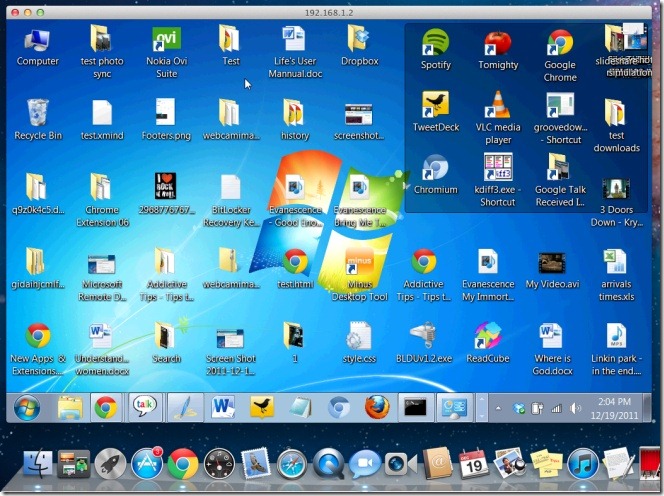
Odezva aplikace je poněkud pomalá,a často se změny, které v systému Windows provádíte, neprojeví po dlouhou dobu. Ve výchozím nastavení bude mít aplikace omezeno několik funkcí, jako je viditelné pozadí plochy a zvuk. Chcete-li některou z nich změnit, odhlaste se z aplikace, přejděte na její preference a proveďte potřebné změny. Z Zobrazit kartu, povolte zobrazení pozadí plochy a zvětšete nebo zmenšete velikost okna aplikace zobrazujícího vzdáleně přístupný systém.
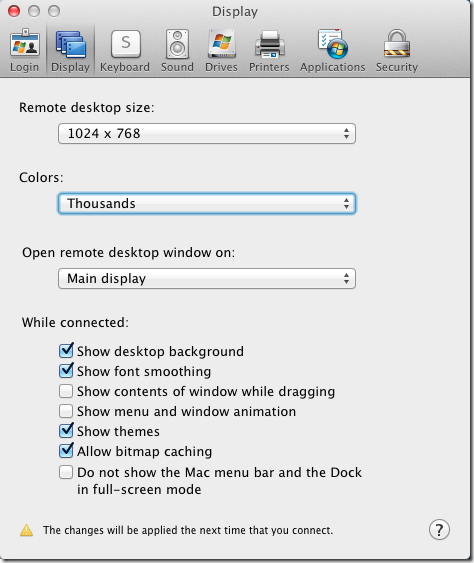
Z Zvuky na kartě, můžete povolit přehrávání zvuku v počítači Mac, v systému Windows nebo na obou. Můžete si vybrat, aby byl disk v počítači Mac přístupný z počítače Ovladače, otevřete zabezpečení tiskárny a proveďte správu z Tiskárny a Bezpečnostní resp. Pokud při odpojení neuložíte připojení, je třeba nastavení znovu nakonfigurovat.
Získejte připojení ke vzdálené ploše Microsoft pro Mac













Komentáře